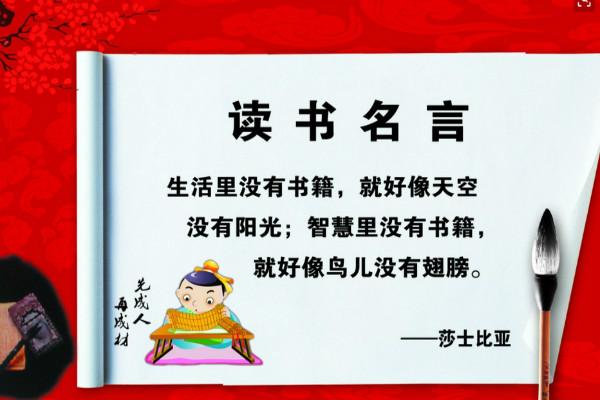
.
Photoshop入门教程
〔本文以ps8为例〕
一、菜单和工具
1-1.工具箱调板
.
1-2、窗口调板
常用的窗口调板
1-2-1、历史记录
可以撤销操作步骤如果操作失误这个返回到你想要的步骤
.
1-2-2、图层
在图片合成中这个是非常重要的
1-2-3、字符
可以在图片中添加你想要的文字
.
二、设置图像
2-1、设置图片大小以及像素
点击窗口工具栏
文件----新建
.
2-2、背景色
2-2-1单一背景色
新建好画布以后想要选择一个背景色
点击
弹出
选择你想要的颜色点好之后返回到你新建的画布按alt+dle填充背景色
.
2-2-2渐变色背景
点击渐变工具会在“文件〞下部显示
点击弹出
此时要注意你想选的颜色请事先在拾取器找好前景色和背景色
在画布里用鼠标控制渐变区间效果如下
.
2-2-3、图片背景
新建一个画布之后如果想要一个图片做为背景例如草地背景
2-2-3-1
1新建画布
2翻开你找的草地素材
3点击拖开工具把草地拖动到新建画布按住ctrl+t调整到适合的大小完成
.
三、抠图
3-1简单的单一颜色的图片
直接点击魔棒工具在空白的地方点下出现虚线
点击del键删除
简单抠图完成效果如下此时你可以把抠出的图拖动到你想要的地方
.
3-2复杂的图片
此时就需要点击钢笔工具
点击放大工具放大图片
使用钢笔工具沿着图片外围点击直到全部完成
在路径里点击右键—建立选取弹出
羽化半径为5点击好按住ctrl+shift+i选择反选再按del键盘删除得到一下效果
.
此时你可以把图拖到你要的地方
.
四、图片合成
比方我们要把一个孩子卡通蘑菇房子草地合成在一起应该怎么做呢?
首先找到相关素材并把素材抠好。
然后依次翻开草地孩子卡通房子
使用拖开工具拖到草地的相应位置并按住ctrl+t调整各个图片大小
五、添加文字
点击文字工具在需要加文字的位置单击输入文字
.
点击文字面板设置文字大小等
.
5-1文字修饰描边
弹出
调整颜色和描边大小完成修饰
.
5-2七彩字的制作
1建立新画布—输入文字
2图层工具右键选择—格式化图层
3按住ctrl双击文字图层出现虚线
再点击图层面板的〔倒数第二个新建图层〕选择渐变工具调整好颜色
左右拉动鼠标完成七彩字制作
.
六、保存以及输出图片格式
6-1保存图片
文件—存储---
默认为psd格式方便以后屡次修改可编辑的格式
.
6-2输出图片格式
文件—存储为web使用格式
选择格式以及图片品质默认为JPG还可以存为gif和png已经wbmp格式〔不建议〕
本文发布于:2023-03-02 18:52:41,感谢您对本站的认可!
本文链接:https://www.wtabcd.cn/fanwen/zuowen/1677754361114247.html
版权声明:本站内容均来自互联网,仅供演示用,请勿用于商业和其他非法用途。如果侵犯了您的权益请与我们联系,我们将在24小时内删除。
本文word下载地址:ps调整画布大小.doc
本文 PDF 下载地址:ps调整画布大小.pdf
| 留言与评论(共有 0 条评论) |